El uso de cajeros automáticos actualmente a abarcado casi todo el ámbito laboral. A través de ellos nuestra empresa puede consignar el dinero de los días que hemos trabajado; también nosotros podemos retirar el dinero que se nos ha consignado y revisar el movimiento de estos procesos. En esta entrada explicaremos como crear Cajero automático con JAVA NetBeans; haciendo uso de interfaces, arreglos y clases, es decir, trabajaremos con POO.
Crear Cajero automático con JAVA | Retirar, Consignar, Movimientos
EJERCICIO: Crear un cajero en JAVA que inicialmente cuenta con 3 clientes. Cada uno de esos clientes tendrán una cuenta de ahorro con los siguientes montos: $500.000, $350.000, $600.000 respectivamente.
Debe contar con un login de acceso, para ingresar debe usar su número de identidad y una contraseña. El cajero debe permitir realizar las siguientes opciones: Retirar, consignar y consultar movimientos. También se deberá mostrar el saldo de la cuenta disponible.
➡ Proyecto de Software Cajero Automático en Java – NetBeans – MySQL [Código Fuente]
Los pasos que se deben seguir para resolver este ejercicio son:
-
Crear nuestro espacio de trabajo.
Nuestro espacio de trabajo está compuesto por varios paquetes
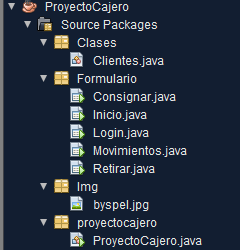
El paquete de clase que es donde creamos la clase a usar, el de formulario es donde se encontrarán cada una de nuestras interfaces, Nuestro paquete de imágenes y nuestro paquete principal que contiene el método main. - Programar la clase cliente
En esta clase lo que haremos es identificar los atributos que se utilizarán en todo el programa, los cuales son: Identidad, Pass, Nombre, Apellido, Monto, Retiro, Consignar. Luego de eso se aplicaría el constructor (getter y setter) a cada una de estas variables. Quedaría de la siguiente manera:

- Programar la clase principal
Definimos 3 variables que corresponden a cada uno de los tres clientes (Uno para cada cliente) y le asignamos un nombre a cada una, luego creamos dos ArrayList de tipo público para usarlo en cualquier parte del programa, en ellos guardaremos el monto retirado o consignado por el usuario que ingresó al sistema.

Creamos una variable de tipo entera llamada ‘’Sección’’ e inicializamos desde cero, esta nos servirá para validar qué tipo de usuario fue el que ingresó. Dentro de nuestro método main le asignamos a cada uno de los clientes un nombre, una identidad, un apellido, una contraseña y un monto inicial, esto lo guardaremos en la clase cliente, por último hacemos el llamado a la ventana ‘’Login’’. - Crear Interfaz del Login y programar cada botón.
Para la creación de la interfaz usamos jLabel para colocar la imagen y para colocar los textos que indican los campos por llenar (Identificación y Password) también usamos jTextField para que el usuario ingresara los datos solicitados para su acceso.

También hicimos uso de los ‘’Button’’ para colocar los números, para la opción de borrar y para el de ingresar. Para programar los botones de los números se hizo de la siguiente manera: jpassword de la contraseña con el número del botón seleccionado, el botón ingresar se programó de la siguiente forma.
jpassword de la contraseña con el número del botón seleccionado, el botón ingresar se programó de la siguiente forma.

Traemos por medio de getText los datos que ingresó el usuario en el jTextField, por medio de condicionales validamos si esos datos coinciden con algunos de los que ya registramos previamente en la clase principal, de ser así, actualizamos nuestra variable sesión según el usuario que ingrese, luego le damos paso a nuestra ventana de inicio, donde se nos mostrará el nombre, apellido y monto de dicho usuario. En caso tal que los datos no coincidan, mostramos con un JOptionPane un mensaje definiendo el error.
- Crear interfaz ventana inicio y Programar cada opción
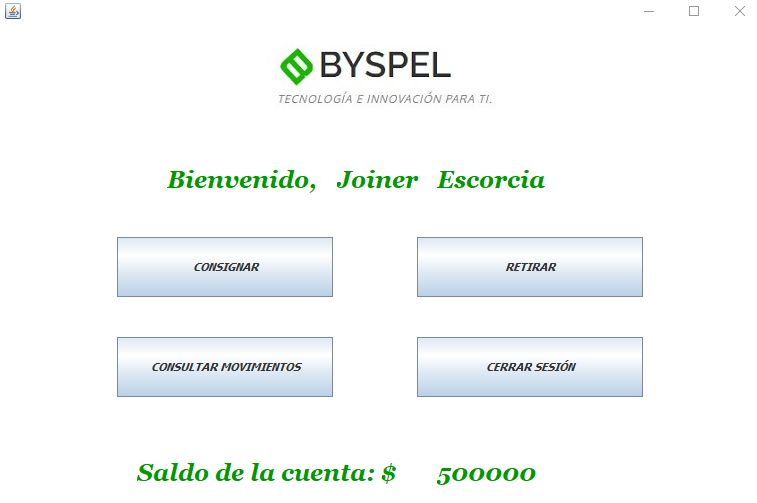 Para la creación de esta interfaz se usaron 4 botones con diferentes funciones; se usó un jLabel para que muestre el nombre del usuario que ingresó y se usó otro jLabel para mostrar el saldo de la cuenta de ese mismo usuario; por último se usó otro jLabel para colocar la imagen.
Para la creación de esta interfaz se usaron 4 botones con diferentes funciones; se usó un jLabel para que muestre el nombre del usuario que ingresó y se usó otro jLabel para mostrar el saldo de la cuenta de ese mismo usuario; por último se usó otro jLabel para colocar la imagen. - Interfaz Ventana consignar y Programar la misma
Lo primero que debemos hacer es llamar a nuestra ventana desde el botón consignar del paso anterior, luego con Jlabel colocamos un mensaje, con un JtextField una casilla para que el usuario ingrese un valor y el botón consignar

El botón consignar se programó de la siguiente manera
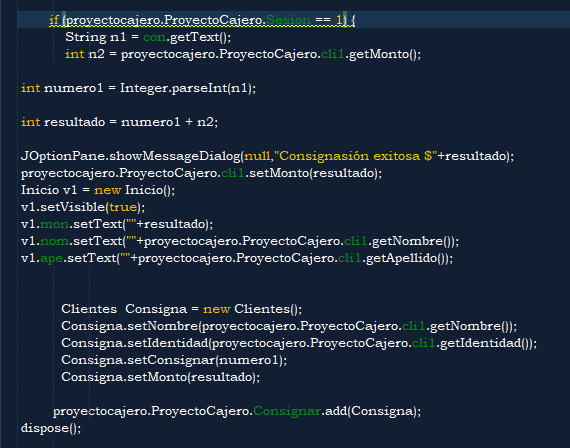
Aquí se valida con condicional cual usuario fue el que ingresó al sistema; dependiendo al usuario traemos con el getText la cantidad que ingresó el cliente, esta cantidad la convertimos a entero, luego traemos el valor del monto que tiene almacenado el sistema y hacemos una suma, el resultado dado lo mandamos al mismo lugar donde lo trajimos para que este lo actualice, luego mandamos cada valor al jLabel correspondiente. Por último hacemos un llamado a la clase y guardamos en las variables correspondientes y guardamos en nuestro arraylist todo estos datos. - Interfaz Ventana Retirar y Programar la misma
Para esta ventana fue necesario usar un jDialog, dentro de este se usó un jLabel para colocar el mensaje de “¿Cuánto dinero desea retirar?” jTextField para que el usuario ingrese la cantidad que desea retirar y por último un jButton para realizar la acción de retirar.

El botón retirar estaría programado de la siguiente manera
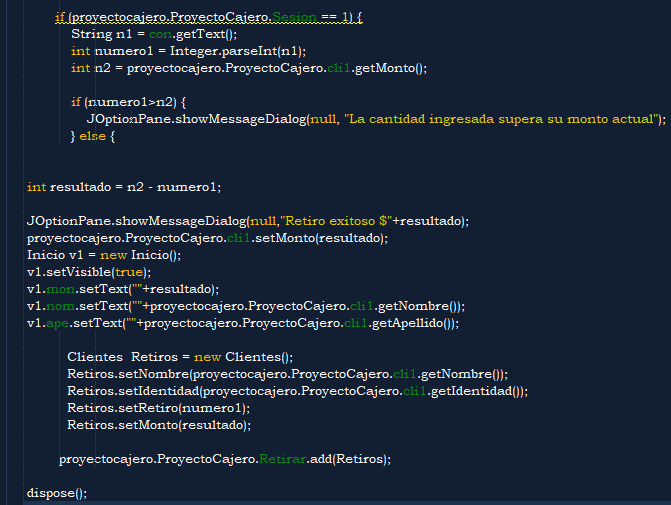
Este código es similar al del paso anterior, lo único que cambia es la operación y el nombre del arraylist donde se guardará. - Crear ventana de movimientos
Para la creación de esta ventana hicimos uso de un JDialog, dentro de ella se utilizó Jlabel para colocar la imagen, luego procedimos a crear 2 tablas y a asignarle un modelo a cada una, ya que cada una mostrará algunos valores diferentes.

Los modelos que se deben crear para las tablas deben quedar así
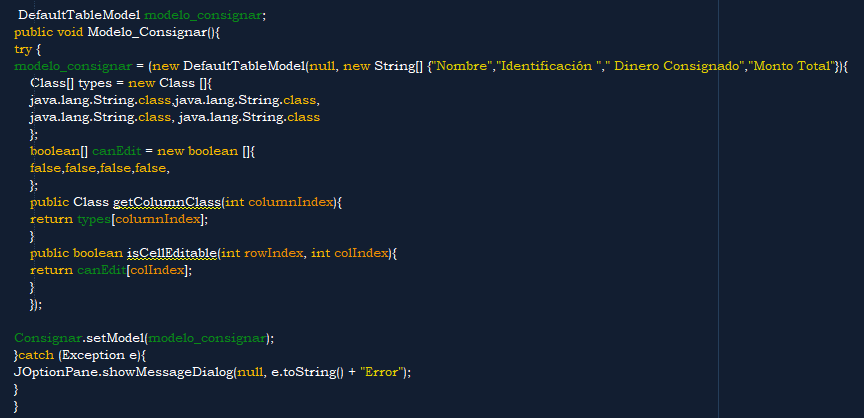
Haremos lo mismo para la tabla que mostrará la información de los datos retirados y para mostrar estos datos, debemos crear un método que recorrerá el arrays donde se guardó esta información y ponerla en la columna correspondiente.

En este caso hacemos lo mismo para mostrar los datos en la tabla de retiros
Quizás te pueda interesar
Análisis Final
Como pudimos ver en los pasos anteriores, solo nos tocó cumplir una serie de requisitos y utilizar algunas de las herramientas que nos ofrece este lenguaje de programación orientado a objetos, Para Crear Cajero automático con JAVA solo bastó con saber dónde utilizar cada uno de los arreglos, condicionales, ciclos, métodos, clases, entre otras cosas. Si quieres que tu cajero funcione debes seguir al pie de la letra y analizar cada uno de los pasos realizados
Recuerda que si deseas aprender más de este lenguaje de programación, puedes acceder al curso gratuito de Java, donde te explicaré paso a paso ejercicios prácticos en este lenguaje.
CURSO JAVA CON INTERFAZ.
CURSO JAVA POR CONSOLA
